如何查看Docker容器中的卷以及如何查看Docker容器
在使用Docker进行应用程序的容器化时,我们通常需要了解容器中包含哪些卷(volumes)以及如何查看正在运行的Docker容器。本文将详细介绍如何通过命令行界面(CLI)来查看Docker容器中的卷以及如何查看正在运行的Docker容器。
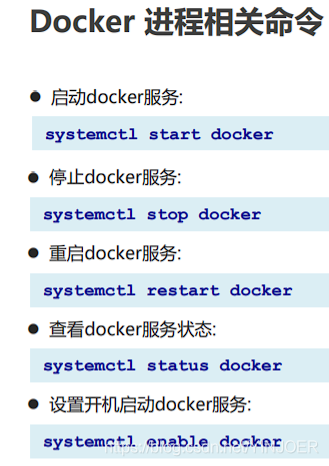
一、查看Docker容器中的卷
要查看Docker容器中的卷,可以使用以下命令:
```
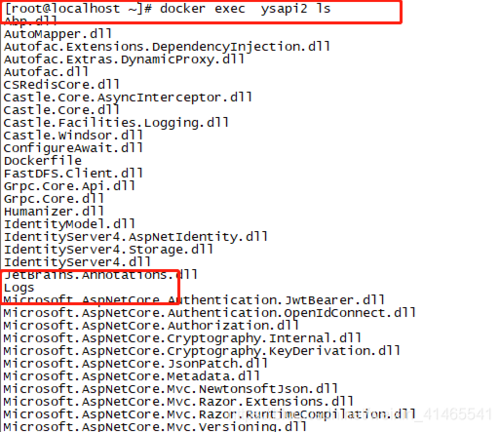
docker inspect
其中,`
该命令将返回一个JSON格式的输出,其中包含有关容器的详细信息,包括卷的相关信息。可以通过过滤器来提取只与卷相关的信息,例如:
docker inspect --format='{{json .Mounts}}'
这将返回一个只包含卷信息的JSON数组。每个卷都包含以下字段:
- `Type`:卷的类型,可以是`bind`(绑定挂载)或`volume`(卷挂载)。
- `Source`:绑定挂载的源路径或卷挂载的名称。
- `Destination`:容器中的目标路径。
- `Mode`:权限模式,可以是`rw`(读写)或`ro`(只读)。
- `RW`:指示卷是否为读写模式。
- `Propagation`:传播模式,可以是`rprivate`、`private`、`rshared`、`shared`、`rslave`或`slave`。
通过以上命令和字段,您可以查看容器中的卷,并了解每个卷的详细信息。
二、查看正在运行的Docker容器
要查看正在运行的Docker容器,可以使用以下命令:
docker ps
该命令将列出所有正在运行的容器,并显示相关信息,例如容器ID、镜像名称、运行状态、端口映射等。
如果您只想查看容器的ID或名称,可以使用`--format`参数来过滤输出,例如:
docker ps --format='{{.ID}}'
这将只返回容器的ID列表。
如果您需要更详细的容器信息,可以使用`docker inspect`命令来查看特定容器的详细信息,例如:
与查看卷类似,该命令也会返回一个JSON格式的输出,其中包含有关容器的详细信息。您可以使用不同的过滤器来提取所需的信息。
总结
通过使用上述命令,您可以轻松地查看Docker容器中的卷以及查看正在运行的Docker容器。这些命令提供了详细的信息,帮助您更好地管理和调试Docker容器。









